A Windows 10 vagy 7 rendszerleíró adatbázis biztonsági mentése és visszaállítása
frissítés: ellenőrizze frissített cikkünket: A Windows rendszerleíró adatbázis kézi biztonsági mentése és visszaállítása
a rendszerleíró adatbázisban történik minden varázslat a Microsoft Windows rendszerben. Ez az adatbázis és a hierarchikus struktúra, amely tárolja az összes Windows beállításokat az operációs rendszer és a legtöbb Telepített 3rd party alkalmazások. A Windows nem működik nélküle. A nyilvántartás egészséges és tiszta tartása nagyjából nem agy, de sok szempontból olyan, mint egy agyműtét egy betegen. Egy rossz mozdulat (vagy szerkesztés), és ez a játék vége az egész rendszer.
bár a szilárd biztonsági mentési terv nem helyettesíthető, mégis érdemes megvédeni a rendszert a rendszerleíró adatbázis biztonsági másolatának létrehozásával, mielőtt bármilyen változtatást végezne rajta. Vessünk egy pillantást arra, hogyan lehet ezt megtenni.
a Microsoft Windows rendszerleíró adatbázis biztonsági mentése
1. Kattintson a Windows Start menü Gömbjére, majd írja be a regedit parancsot a keresőmezőbe. Miután megjelenik a program linkje, nyomja meg az Enter billentyűt.
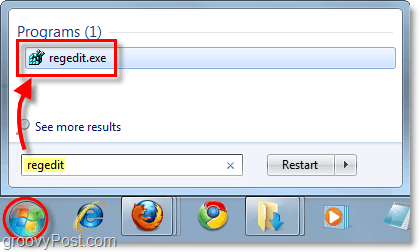
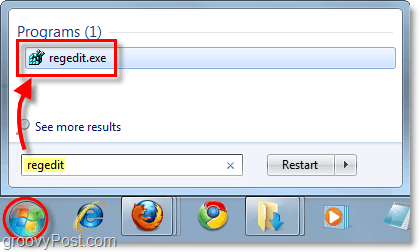
a Windows 10 rendszerben való eléréséhez kattintson a Start gombra, írja be: regedit, majd nyomja meg az Enter billentyűt, vagy válassza a regedit lehetőséget a keresési eredmények tetején. A Windows 10 rendszerben nincs szüksége keresőmezőre. Csak kezdje el gépelni – ez időmegtakarító.
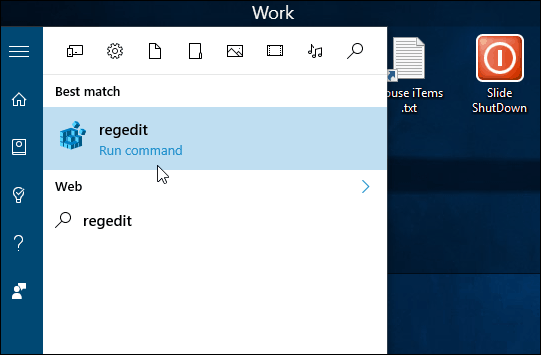
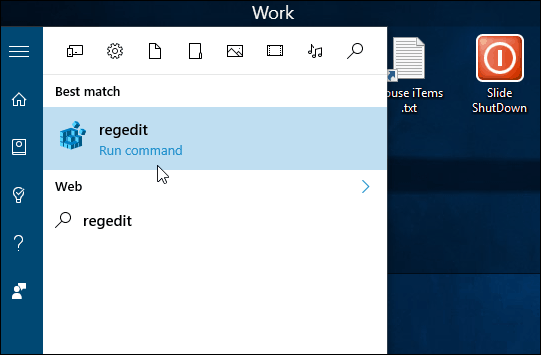
2. A Beállításszerkesztőben Kattintson A Fájl > Exportálás Elemre.
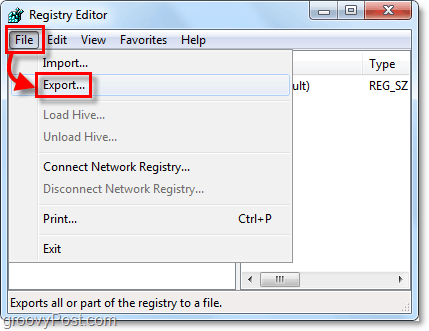
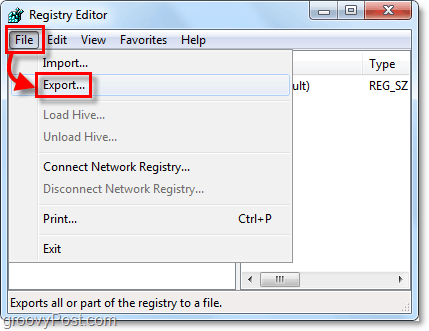
3. Az Exportálás ablakban írja be a biztonsági másolat fájlnevét. Azt javaslom, hogy a mai dátumot vegye fel a fájlnévbe az egyszerű hivatkozás érdekében. Az export ablak alján két lehetőség van az Export tartomány alatt.
- All: ez biztonsági másolatot készít a teljes rendszerleíró adatbázisról.
- Selected Branch: ez csak a kiválasztott rendszerleíró kulcsról és az abban található összes alkulcsról készít biztonsági mentést.
ha készen áll, kattintson a Mentés gombra.


4. A Mentés gombra kattintás után a rendszerleíró adatbázis biztonsági mentése néhány percet vehet igénybe. Lehet, hogy még egy “nem válaszol” hibát is lát az ablakban, de ne aggódjon, legyen türelmes. Véget ér, majd visszatér a normális kerékvágásba.


amely a rendszerleíró adatbázis biztonsági mentését tartalmazza. De mi a következő lépés, ha az egyik biztonsági másolatot kell használnia? Vessünk rá egy pillantást.
a rendszerleíró adatbázis biztonsági mentésének visszaállítása
1.Lehetőség
a rendszerleíró adatbázis-információk visszaállításának első, legegyszerűbb és leggyorsabb módja az egyesítés. Csak keresse meg a fájlt a Windows rendszerben, majd kattintson a jobb gombbal a rendszerleíró fájlra, majd válassza az egyesítés lehetőséget.*
* az egyesítéshez kattintson duplán a rendszerleíró fájlra.
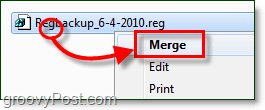
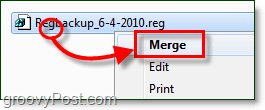
amikor megjelenik a megerősítő ablak, kattintson az Igen gombra.


csak adj egy percet, és a rendszerleíró adatbázis a módosításokat az éppen egyesített rendszerleíró fájlban tárolt kulcsok alapján alkalmazza.
2.lehetőség
a rendszerleíró adatok visszaállításának másik módja az Import eszköz használata. Csak nyissa meg regedit a Start menüből, mint fent (lásd az 1.lépést), majd kattintson a fájl > Importálás elemre.


miután megjelenik az Importálás párbeszédpanel, kiválaszthatja a visszaállítani kívánt rendszerleíró fájlt, majd kattintson a Megnyitás gombra.
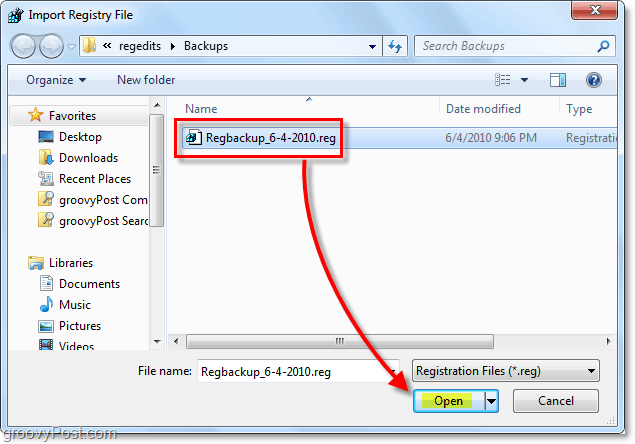
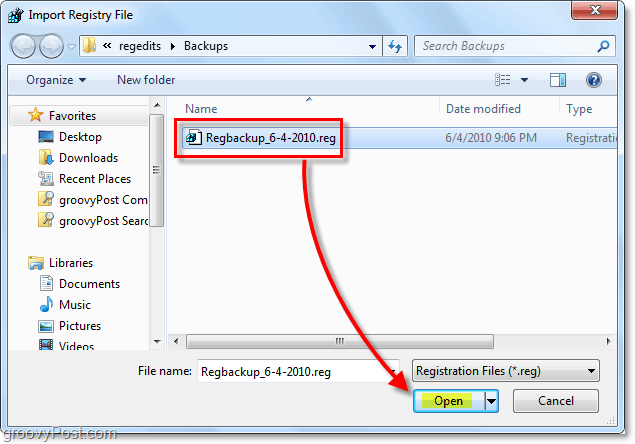
most már tudja, hogyan kell biztonsági másolatot készíteni és visszaállítani a Windows 7 és Vista rendszerleíró adatbázist. Ez a trükk hasznos lesz, mielőtt bármilyen jelentős rendszerleíró adatbázis-módosítást végrehajtana, vagy “előre elkészített” javításokat telepítene az internetről. Győződjön meg róla, hogy biztonsági másolatot készít a rendszerleíró adatbázisról.





